タブ:しおり

注意: このノードはPDFファイル(バージョン1.3以降)に対応しており、しおりがすでに含まれているPDFファイルで使用します。
タブ:しおりノード を使用して、しおりが付けられたすべてのページの前にインデックス紙を挿入します。挿入されたインデックス紙の情報はメタデータの中で更新され、ファイルとともにワークフローの次のノードに送られます。
PDFファイルのしおりには、次の2種類があります。
- ページ飛び先しおり: このしおりはPDFドキュメントのページ番号をポイントします。
- 名前付き飛び先しおり: このしおりは、グローバルに定義された名前をポイントして、PDFドキュメント内の飛び先ページを参照します。
このノードは3つのメタデータのキーと値のペアをサポートしています。以下に示すキーと値のペアは、このノードに入力される前にPDFで設定(事前定義)されています。
-
job:tab.paper.w(オプション):インデックス紙の用紙の幅。
-
job:tab.paper.h(オプション):インデックス紙の用紙の高さ。用紙の幅と用紙の高さ は、一緒に設定する必要があります。これらの値が設定されていない場合、用紙サイズはPDFファイルの先頭ページのサイズによって決まります。
-
job:tab.paperweight(オプション):インデックス紙の用紙の重さ。インデックス紙 坪量のメタデータが無効な場合、タブ:しおりノードでは、ワークフローのアクティビティログにメッセージが表示され、PDFドキュメントがノードのエラーフォルダーに送られます。
注意:
-
このヘルプファイルには、サポートされているインデックス紙 坪量の詳細情報が記載されています。ジョブチケットメタデータ を参照してください。起動した[メタデータブラウザー]ウィンドウには、あらかじめ定義されているジョブチケットメタデータ、システム定義の変数(日付、ファイル、システム、ユーザー情報など)、およびアクティブノードのメタデータ値が表示されます。
-
インデックス紙の向きは、マージした入力PDFの先頭ページの向きで決まります。マージした入力PDFの先頭ページの向きが縦であれば、挿入されるインデックス紙の向きも縦になります。また、タブの順序は、[タブの並び方向]フィールドで選択したオプションに基づきます。マージした入力PDFの先頭ページの向きが横であれば、挿入されるインデックス紙の向きも横になります。また、タブの順序は、[タブの並び方向]フィールドで選択したオプションに基づきます。
-
タブ:しおりノードを使う
タブ:しおりノードアイコンをワークフロービルダーキャンバスにドラッグすることで、タブ:しおりノードをワークフローに追加できます。アイコンをダブルクリックすると、タブ:しおりノード ウィンドウが開きます。
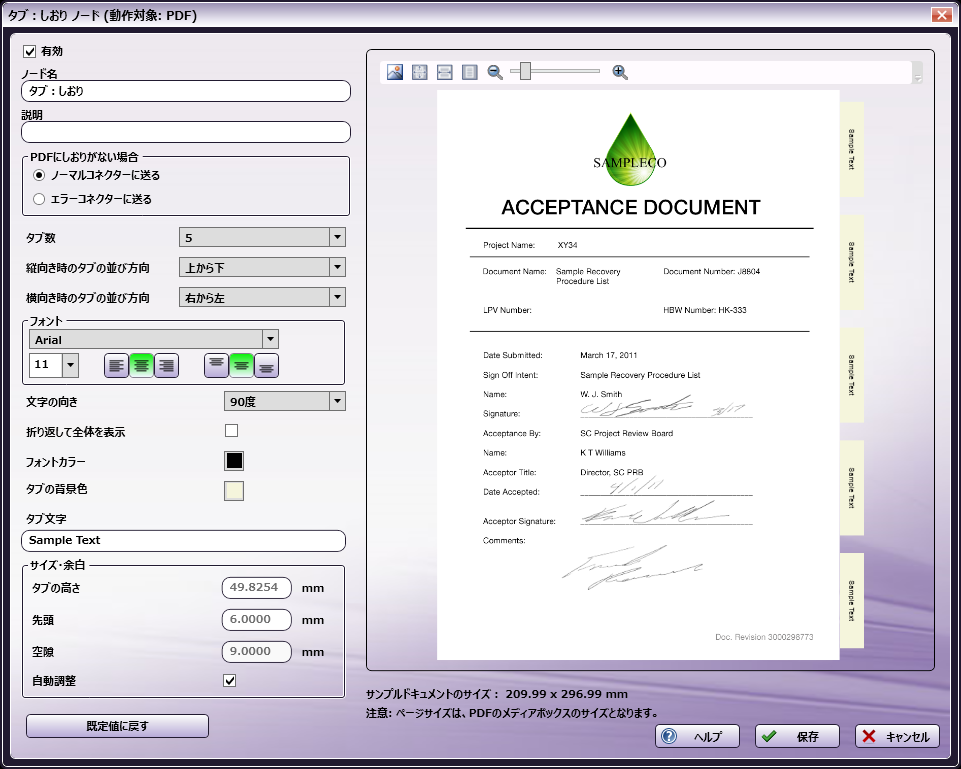
このウィンドウでは、タブ文字のプロパティを指定します。[プレビュー]パネルには、選択した設定でドキュメントがどのように印刷されるかを示すリアルタイムの画像が表示されます。
-
[有効] チェックボックスをオンにして処理が実行されるようにします。オフにすると、この処理は無視されます。ドキュメントは、ノードが存在していないかのように通過します(つまり、既定のパスまたは「Y(はい)方向の」パスを進み続けます)。無効になっているノードでは、論理条件やエラー条件がチェックされません。
-
[ノード名] フィールドに、タブ:しおりノードに付ける、わかりやすい名前を入力します。
-
[説明] フィールドに、タブ:しおりノードの説明を入力します。これは必須ではありませんが、複数の処理を相互に区別するのに役立ちます。説明が長い場合、このフィールドにマウスを合わせるとその内容全体を読むことができます。
-
変更を保存するには、[保存] ボタンを選択します。[キャンセル] を選択してウィンドウを閉じると、変更は保存されません。
-
オンラインヘルプにアクセスするには、[ヘルプ] ボタンを選択します。
遷移の選択
タブ:しおりノードが、しおりを含まないPDFファイルを受け取った場合は、この設定を使用して、ファイルに対する処理内容をワークフローに指示します。
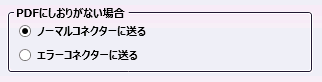
-
[ノーマルコネクターに送る]: しおりがない場合でも、ファイルはワークフローの次のノードに送られ、通常どおり処理されます。
-
[エラーコネクターに送る]: しおりの適用はジョブの処理に不可欠なため、しおりのないファイルはエラーフォルダーに移されます。これらのファイルは手動で処理する必要があります。
しおりとそのテキストプロパティの定義
以下のセクションでは、しおりタブに関する他の設定オプションについて説明します。
タブ数
ドキュメントのタブの数をドロップダウンから指定します。
縦向き時のタブの並び方向
縦向き の インデックス紙 に対して、 縦向き時のタブの並び方向を指定します。

- [上から下]: ドキュメントの [向き] が [縦] の場合、タブは上から下に追加されます。
- [下から上]: ドキュメントの [向き] が [縦] の場合、タブは下から上に追加されます。
横向き時のタブの並び方向
横向きのインデックス紙に対して、横向き時のタブの並び方向を指定します。
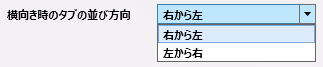
- [右から左]: ドキュメントの [向き] が [横] の場合は、タブは右から左に追加されます。
- [左から右]: ドキュメントの [向き] が [横] の場合は、タブは左から右に追加されます。
タブ文字
タブ文字の構成領域では、以下を指定します。
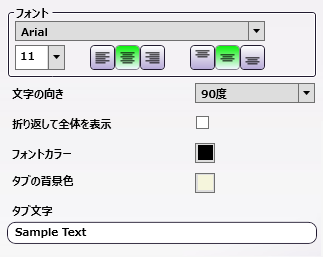
注意: タブ付きのドキュメントを印刷する場合、タブ領域に印刷するテキストは元のPDFファイルのしおりから取得されます。選択したフォントでサポートされていない日本語文字がこれらのしおりで使用されている場合、ノードではワークフローの[アクティビティログ]にエラーメッセージが表示され、ファイルはエラーフォルダーに移されます。
- [フォント]: フォント名とサイズをドロップダウンから選択します。最初のアイコンのセットを使用して、枠内のテキストの行端揃えを指定します(左端揃え、中央揃え、右端揃え)。2番目のアイコンのセットを使用して、枠内のテキストの配置を指定します(上中央、中央、下中央)。
- [文字の向き]: ドロップダウンメニューからオプションを選択して、タブ文字の方向を指定します。
- [折り返して全体を表示]: このチェックボックスをオンにすると、長すぎてタブの範囲内に収まらないタブ文字が折り返されます。
- [フォントカラー]: クリックして色の選択オプションを開いてから、フォントの色の値を選択します。
- [タブの背景色]: クリックして色の選択オプションを開いてから、タブの背景色の値を選択します。
- [タブ文字]: リアルタイムプレビューに表示されるサンプルテキストを変更します。
注意:[タブ文字] フィールドに入力した値はビジュアルエイドとしてサンプルプレビューに表示されますが、印刷時の出力ジョブには影響しません。印刷される実際のタブデータはPDFのしおりから取得されます。
サイズ・余白
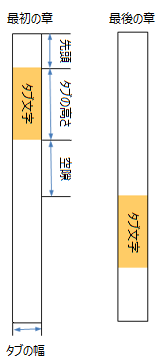
[サイズ・余白]オプションを変更すると、リアルタイムプレビューが更新され、タブの印刷の体裁が表示されます。設定した値はノードに適用されるほか、印刷されるインデックス紙にも適用されます。
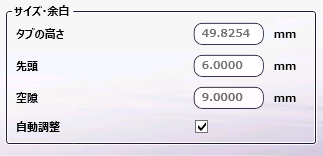
-
[タブの高さ]: タブの高さを指定します。
-
[先頭]: 先頭のマージン値を指定します。[先頭]はドキュメントの上端と最初のタブとの間の距離を示します。
-
[空隙]: 空隙のマージン値を指定します。[空隙]値はタブ間の距離を示します。
-
[自動調整]: [タブ数]を変更したときに[タブの高さ]、[先頭]および[空隙]の値を自動的に更新するかどうかを指定します。
注意:タブ文字が長すぎてテキストフィールドに表示しきれない場合は、選択したテキストの配置(縦方向または横方向)に基づいて、文字の一部が非表示になります。
既定値に戻す
タブの設定をすべて既定値に戻すには、[既定値に戻す] ボタンを使用します。
ツールバー
ツールバーはウィンドウの上部に表示されます。プレビューをカスタマイズするには、このツールバーを使用します。
| ツールバーのアイコン | 説明 |
|---|---|
 |
[イメージ]アイコン。 サンプルプレビューのイメージを変更するには、このアイコンをクリックします。 PNG、 JPEG、 PDF形式だけがサポートされています。サポートされているイメージの表示サイズは、A3/A4/A5/B4/B5/ハーフレター/レター/タブロイドです。 |
 |
[実際のサイズ(100%)]アイコン。 プレビューのサンプルドキュメントを元のサイズに戻すには、このアイコンをクリックします。 |
 |
[幅に合わせる]アイコン。 プレビュー領域の幅に合わせてサンプルドキュメントを伸縮するには、このアイコンをクリックします。 |
 |
[ページ全体]アイコン。 このアイコンをクリックすると、サンプルドキュメントがプレビュー領域全体に表示されます。 |
 |
ズームコントロール。 拡大鏡アイコンまたはスライドバーのいずれかを使用して、プレビュー領域を拡大/縮小します。 |
タブ:しおりワークフローのサンプル
このワークフローの目的は、入力PDFファイルのしおりに基づいてタブをPDFファイルに追加して、変更されたPDFを出力フォルダーに送信することです。この出力PDFファイルにはタブが含まれます。
注意: ワークフローにタブ:しおりノードが含まれている場合は、タブ:作成済みタブの読込ノードをワークフローに追加する必要はありません。これは、タブ:しおりノードによってインデックス紙がPDFドキュメントに追加され、タブ情報が出力メタデータに追加されるためです。
ワークフローの各ノードについて、以下に詳しく説明します。
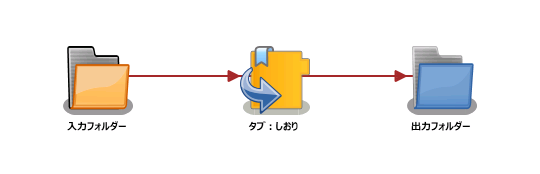
入力フォルダーノード: しおりを含むPDFファイルを集めて、ワークフローの タブ:しおり ノードに送るように入力フォルダーを構成します。
タブ:しおり: タブ:しおりノードは、入力PDFファイルのしおりに基づいてタブを入力PDFドキュメントに追加し、そのファイルをワークフローの次のノードに送ります。
あるPDFファイルがノードに入力される場合を例にして、どのような処理が行われるかを説明します。このPDFファイルは10ページで構成されています。ページ2とページ6にそれぞれしおりが割り当てられています。出力ファイルでは、ページ2とページ6の前にインデックス紙が挿入されます。
出力フォルダーノード: ドキュメント(更新されたタブを含む)は、出力フォルダー ノードで構成されるフォルダーパスに配置されます。

